|
팀드라이브는 G Suite Business/Enterprise 에서만 제공되는 기능입니다.
팀드라이브에서 생성한 파일들은 삭제될 경우 각 팀폴더 단위로 존재하는 휴지통에서 복원할 수 있습니다. 그러나, 휴지통까지 비우거나, 휴지통에 30일간 보관후 자동 삭제된 경우는 영구 삭제됩니다. 팀드라이브 전체를 삭제한 경우등등 이렇게 영구적으로 삭제된 경우는 아래와 같은 방법으로 관리자가 복원할 수 있습니다. 이 방법은 구글 내 드라이브에서 삭제된 파일 복원하는 방법과는 다른 방법이니 참고하시기 바랍니다.
G Suite 관리자는 최근에 영구 삭제된 파일을 복원할 수 있습니다. 팀 드라이브 전체가 삭제되었어도 팀 드라이브와 콘텐츠를 복원할 수 있습니다.
영구적으로 삭제된 항목만 복원할 수 있습니다. 항목은 팀 드라이브 휴지통에서 30일 후에 영구적으로 삭제됩니다.
참고: 데이터가 영구 삭제된 후 한정된 기간 동안 파일을 복원할 수 있습니다. 추가적인 Vault 정책을 적용하지 않는 한 이 기간 후에는 데이터가 완전히 삭제됩니다. 자세히 알아보기
|
Oct
12



Comments are closed.